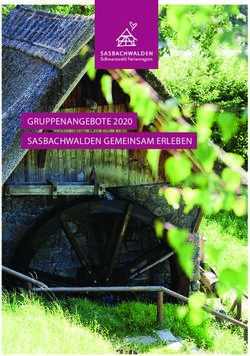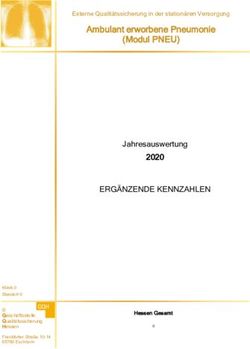Sage CRM 2018 R2 Versionshinweise - Aktualisiert: April 2018 - Sage CRM Community
←
→
Transkription von Seiteninhalten
Wenn Ihr Browser die Seite nicht korrekt rendert, bitte, lesen Sie den Inhalt der Seite unten
Sage CRM 2018 R2 Versionshinweise Aktualisiert: April 2018
© 2018, The Sage Group PLC oder ihre Lizenzgeber. Alle Rechte vorbehalten. Sage, Sage Logos und die Sage Produkt- und Dienstnamen, die hier angeführt werden, sind Marken von The Sage Group PLC oder ihren Lizenzgebern. Alle anderen Marken sind Eigentum der jeweiligen Rechteinhaber. Sage CRM 2018 R2 - Versionshinweise Seite 2 von 34
Inhalt
Übersicht 4
Freigabedatum und zugehörige Dateien 5
Dokumentation und Hilfe 6
Neue Funktionen und Verbesserungen 7
Personen und Interessenten 8
Aufzeichnung einer Einwilligung, dass Sie Marketingmaterial senden dürfen 8
Löschen aller Dokumente für eine Person 15
Löschen aller Kommunikationseinträge für eine Person 17
Löschen aller Kommunikationseinträge für einen Interessenten 18
Löschen von Dokumenten und Kommunikationseinträgen in einer Gruppe 19
E-Marketing 20
Anzeigen von MailChimp-Kampagnenergebnissen für einen Personen- oder Firmendatensatz 20
Prüfen, ob ein Personen- oder Firmendatensatz an MailChimp oder Swiftpage übertragen wurde 21
Hauptmenü 21
Schnellsuche 22
Kalender 22
E-Mail und SMS 22
Sage 200 (Spain) Integrationen 22
Behobene Probleme 24
Aktualisierung 34
Sage CRM 2018 R2 - Versionshinweise Seite 3 von 34Übersicht Dieses Dokument enthält Informationen über die neuen Funktionen und Verbesserungen, behandelte Probleme und bekannte Probleme (sofern vorhanden) in Sage CRM 2018 R2. Diese Informationen sind für Sage OpCos, Sage CRMPartner und Sage CRM Kunden gedacht. In diesem Dokument wird zwar die Bezeichnung Sage CRM verwendet, regionale Produkte können jedoch andere Markennamen haben. Je nach Region sind Lizenzschlüssel für Sage CRM 2018 R2 erhältlich, mit denen bestimmte Produktmodule wie Vertrieb, Marketing und Service (oder Kombinationen dieser Module) installiert werden können. Weitere Informationen über die Verfügbarkeit von Modulen und Konfigurationen in Ihrer Region erhalten Sie bei Ihrer lokalen Sage Niederlassung. Bei der Installation von Sage CRM 2018 R2 haben Sie die Möglichkeit, über Google Analytics anonym Sage CRM Nutzungsstatistiken an Sage zu senden. Diese Informationen ermöglichen Sage, sein Angebot an Dienstleistungen und Softwareprodukten gezielt zu verbessern. Sage CRM 2018 R2 - Versionshinweise Seite 4 von 34
Freigabedatum und zugehörige
Dateien
Freigabedatum Zugehörige Dateien Version
März 2018 eWare.dll 2018.0.2
Outlook-Plug-In 2018.0.2
Dokument-Plug-In 2018.0.1
CTI-Plug-In 2018.0.1
Sage CRM 2018 R2 - Versionshinweise Seite 5 von 34Dokumentation und Hilfe Zum Anzeigen kontextabhängiger Hilfe klicken Sie in Sage CRM 2018 R2 auf die Schaltfläche Hilfe. Informationen über die Softwareprodukte, mit denen Sage CRM 2018 R2 zusammenarbeiten und integriert werden kann, finden Sie in der Anleitung Sage CRM 2018 R2 Softwareanforderungen und mobile Funktionen, die im Sage CRM Help Center bereitgestellt wird. Die Onlineversion der Benutzerhilfe bzw. der Hilfe für Systemadministratoren sowie die gesamte PDF- Dokumentation zu dieser Version finden Sie im Sage CRM Help Center. Sage CRM 2018 R2 - Versionshinweise Seite 6 von 34
Neue Funktionen und Verbesserungen Sage CRM 2018 R2 bietet neue Funktionen und Verbesserungen in folgenden Bereichen: l Personen und Interessenten l E-Marketing l Hauptmenü l Schnellsuche l Kalender l E-Mail und SMS l Sage 200 (Spain) Integrationen Hinweis: Sage CRM 2018 R2 unterstützt Sie beim Nachweis, dass Sie auf wichtige globale und lokale Vorschriften im Zusammenhang mit personenbezogenen Daten, wie etwa die DSGVO, vorbereitet sind, und bietet dazu folgende neue Funktionen: - Aufzeichnung einer Einwilligung, dass Sie Marketingmaterial senden dürfen - Löschen aller Dokumente für eine Person - Löschen aller Kommunikationseinträge für eine Person - Löschen aller Kommunikationseinträge für einen Interessenten - Löschen von Dokumenten und Kommunikationseinträgen in einer Gruppe - Prüfen, ob ein Personen- oder Firmendatensatz an MailChimp oder Swiftpage übertragen wurde Sage CRM 2018 R2 - Versionshinweise Seite 7 von 34
Personen und Interessenten
l Aufzeichnung einer Einwilligung, dass Sie Marketingmaterial senden dürfen
l Löschen aller Dokumente für eine Person
l Löschen aller Kommunikationseinträge für eine Person
l Löschen aller Kommunikationseinträge für einen Interessenten
l Löschen von Dokumenten und Kommunikationseinträgen in einer Gruppe
Aufzeichnung einer Einwilligung, dass Sie
Marketingmaterial senden dürfen
Mit Sage CRM können Sie aufzeichnen, ob eine Person oder ein Interessent dem Erhalt von
Marketingmaterial Ihres Unternehmens zugestimmt hat. Dies ist eventuell notwendig, um die
Datenschutzbestimmungen in Ihrem Land einzuhalten.
Jeder Personen- und Interessentendatensatz in Sage CRM kann eine Registerkarte Einwilligung
aufweisen. Auf dieser Registerkarte können Sie einen oder mehrere Einwilligungsdatensätze erstellen. Mit
einem Einwilligungsdatensatz können Sie erfassen, ob die Person bzw. der Interessent dem Erhalt von
Marketingmaterial zugestimmt hat, welche Art von Marketingmaterial Sie ihnen senden dürfen, wie Sie
dieses Material senden und, wann die erteilte Einwilligung erlischt.
Hinweis: Sie können automatisch Einwilligungsdatensätze für mehrere Personen oder Interessenten
erstellen und aktualisieren, indem Sie eine Einwilligungs-E-Mail an eine Gruppe senden, die Personen-
oder Interessentendatensätze enthält. Einzelheiten dazu finden Sie unter Senden einer Einwilligungs-
E-Mail an eine Gruppe.
In diesem Abschnitt finden Sie Informationen zu folgenden Themen:
l Erstellen eines Einwilligungsdatensatzes
l Anzeigen eines Einwilligungsdatensatzes
l Aktualisieren eines Einwilligungsdatensatzes
l Löschen eines Einwilligungsdatensatzes
l Senden einer Einwilligungs-E-Mail an eine Person oder einen Interessenten
l Senden einer Einwilligungs-E-Mail an eine Gruppe
l Einwilligungsfelder
Sage CRM 2018 R2 - Versionshinweise Seite 8 von 34Erstellen eines Einwilligungsdatensatzes
1. Suchen und öffnen Sie die Person bzw. den Interessenten, deren/dessen Einwilligung Sie
anfordern möchten.
2. Klicken Sie auf die Registerkarte Einwilligung und dann auf Neu.
3. Konfigurieren Sie die Felder in der Registerkarte Einwilligung. Weitere Informationen finden Sie
unter Einwilligungsfelder.
4. Klicken Sie auf Speichern.
Jetzt sollten Sie bei der Person oder dem Interessenten anfragen, ob sie dem Erhalt von
Marketingmaterial zustimmen. Anschließend aktualisieren Sie die Informationen auf der
Registerkarte Einwilligung anhand ihrer Antwort.
Sie können die Einwilligung einer Person oder eines Interessenten automatisch anfordern, indem
Sie eine Einwilligungs-E-Mail senden. Weitere Informationen finden Sie unter Senden einer
Einwilligungs-E-Mail an eine Person oder einen Interessenten.
Anzeigen eines Einwilligungsdatensatzes
1. Suchen und öffnen Sie die Person bzw. den Interessenten, deren/dessen Einwilligungsdatensatz
Sie anzeigen möchten.
2. Klicken Sie auf die Registerkarte Einwilligung.
3. Öffnen Sie den anzuzeigenden Einwilligungsdatensatz, indem Sie auf den Wert in der Spalte
Kontakt über klicken.
Aktualisieren eines Einwilligungsdatensatzes
1. Suchen und öffnen Sie die Person bzw. den Interessenten, deren/dessen Einwilligungsdatensatz
Sie aktualisieren möchten.
2. Klicken Sie auf die Registerkarte Einwilligung.
3. Öffnen Sie den zu aktualisierenden Einwilligungsdatensatz, indem Sie auf den Wert in der Spalte
Kontakt über klicken.
4. Klicken Sie auf Ändern und aktualisieren Sie die Werte in den Einwilligungsfeldern. Weitere
Informationen finden Sie unter Einwilligungsfelder.
5. Klicken Sie auf Speichern.
Löschen eines Einwilligungsdatensatzes
Hinweis: Es empfiehlt sich, Einwilligungsdatensätze aufzubewahren, da sie einen Audit-Trail
darstellen.
Sage CRM 2018 R2 - Versionshinweise Seite 9 von 341. Suchen und öffnen Sie die Person bzw. den Interessenten, deren/dessen Einwilligungsdatensatz
Sie löschen möchten.
2. Klicken Sie auf die Registerkarte Einwilligung.
3. Öffnen Sie den zu löschenden Einwilligungsdatensatz, indem Sie auf den Wert in der Spalte
Kontakt über klicken.
4. Klicken Sie auf Löschen und dann auf Löschen bestätigen.
Sage CRM 2018 R2 - Versionshinweise Seite 10 von 34Senden einer Einwilligungs-E-Mail an eine Person oder einen
Interessenten
Sage CRM kann den Status eines Einwilligungsdatensatzes für eine Person oder einen Interessenten
automatisch aktualisieren. Dazu müssen Sie eine Einwilligungs-E-Mail senden. Der Empfänger kann die
Hyperlinks in der E-Mail nutzen, um entweder dem Erhalt von Marketingmaterial zuzustimmen oder Ihre
Anforderung abzulehnen. Wenn ein Empfänger in der Einwilligungs-E-Mail auf einen Hyperlink klickt, wird
der Status des zugehörigen Einwilligungsdatensatzes in Sage CRM automatisch aktualisiert.
Zum Aktivieren von Einwilligungs-E-Mails muss ein Systemadministrator folgende Schritte durchführen:
l Konfigurieren der Standard-E-Mail in Sage CRM. Details dazu finden Sie in der
Systemadministratorhilfe.
l Sicherstellen, dass der Zugriff auf Sage CRM von außerhalb Ihres Unternehmensnetzwerks
möglich ist.
So senden Sie eine Einwilligungs-E-Mail an eine Person oder einen Interessenten:
1. Suchen und öffnen Sie die Person bzw. den Interessenten, an die/den Sie eine Einwilligungs-E-
Mail senden möchten.
2. Erstellen oder öffnen Sie einen Einwilligungsdatensatz. Einzelheiten dazu finden Sie unter
l Erstellen eines Einwilligungsdatensatzes
Anzeigen eines Einwilligungsdatensatzes
l
3. Klicken Sie auf Neue Einwilligungs-E-Mail.
4. Daraufhin wird das E-Mail-Fenster geöffnet. Wählen Sie hier unter Vorlage die Einwilligungs-E-
Mail Person oder Einwilligungs-E-Mail Interessent aus.
5. Bearbeiten Sie den E-Mail-Text, falls nötig.
Standardmäßig enthält der E-Mail-Text zwei Hyperlinks mit den folgenden Variablen:
l %CRMSubmitConsentLink%: Wenn ein Empfänger auf den Hyperlink klickt, der diese
Variable enthält, wird der Status des Einwilligungsdatensatzes in Eingewilligt geändert.
l %CRMSubmitConsentLink%&status=1: Wenn ein Empfänger auf den Hyperlink klickt, der
diese Variable enthält, wird der Status des Einwilligungsdatensatzes in Widerrufen
geändert.
Wenn Sie eine Einwilligungs-E-Mail senden, werden die Variablen in URLs umgewandelt, die für
den Empfänger eindeutig sind.
Warnung: Sie sollten weder diese Hyperlinks löschen noch die Variablen ändern, da sie dazu
dienen, den Status des entsprechenden Einwilligungsdatensatzes in Sage CRM zu
aktualisieren.
6. Füllen Sie die verbleibenden E-Mail-Felder aus.
7. Klicken Sie auf E-Mail senden.
Sage CRM 2018 R2 - Versionshinweise Seite 11 von 34Sage CRM 2018 R2 - Versionshinweise Seite 12 von 34
Senden einer Einwilligungs-E-Mail an eine Gruppe
Sie können automatisch Einwilligungsdatensätze für mehrere Personen oder Interessenten erstellen und
aktualisieren, indem Sie eine Einwilligungs-E-Mail an eine Gruppe senden, die Personen- oder
Interessentendatensätze enthält.
Zum Aktivieren von Einwilligungs-E-Mails muss ein Systemadministrator folgende Schritte durchführen:
l Konfigurieren der Standard-E-Mail in Sage CRM. Details dazu finden Sie in der
Systemadministratorhilfe.
l Sicherstellen, dass der Zugriff auf Sage CRM von außerhalb Ihres Unternehmensnetzwerks
möglich ist.
So senden Sie eine Einwilligungs-E-Mail an eine Gruppe:
1. Erstellen oder öffnen Sie eine Gruppe mit Personen- oder Interessentendatensätzen.
2. Klicken Sie auf Neue Einwilligungs-E-Mail.
3. Füllen Sie die Einwilligungsfelder unter Einwilligungsdetails aus. Weitere Informationen finden
Sie unter Einwilligungsfelder.
4. Wählen Sie unter E-Mail-Optionen im Bereich Vorlage die Vorlage Einwilligungs-E-Mail
Person oder Einwilligungs-E-Mail Interessent aus.
5. Bearbeiten Sie den E-Mail-Text, falls nötig.
Standardmäßig enthält der E-Mail-Text zwei Hyperlinks mit den folgenden Variablen:
l %CRMSubmitConsentLink%: Wenn ein Empfänger auf den Hyperlink klickt, der diese
Variable enthält, wird der Status des Einwilligungsdatensatzes in Eingewilligt geändert.
l %CRMSubmitConsentLink%&status=1: Wenn ein Empfänger auf den Hyperlink klickt, der
diese Variable enthält, wird der Status des Einwilligungsdatensatzes in Widerrufen
geändert.
Wenn Sie eine Einwilligungs-E-Mail an eine Gruppe senden, werden die Variablen in URLs
umgewandelt, die für jeden Empfänger eindeutig sind.
Warnung: Sie sollten weder diese Hyperlinks löschen noch die Variablen ändern, da sie dazu
dienen, den Status der entsprechenden Einwilligungsdatensätze in Sage CRM zu aktualisieren.
6. Füllen Sie die verbleibenden E-Mail-Felder aus.
7. Um die E-Mail an die Gruppe zu senden, klicken Sie auf E-Mail senden und dann auf OK.
Wenn Sie eine Einwilligungs-E-Mail an eine Gruppe senden, erstellt Sage CRM automatisch einen
Einwilligungsdatensatz für jeden Personen- oder Interessentendaten in dieser Gruppe. Sage CRM
aktualisiert den Status des Einwilligungsdatensatzes automatisch auf der Grundlage des
Hyperlinks, auf den die einzelnen Empfänger in der Einwilligungs-E-Mail klicken.
Sage CRM 2018 R2 - Versionshinweise Seite 13 von 34Einwilligungsfelder
Beim Erstellen oder Aktualisieren eines Einwilligungsdatensatzes können Sie die folgenden Felder
verwenden:
Feld Beschreibung
Erstellt Datum und Uhrzeit, zu denen die Einwilligung erstellt wurde
Kontakt über Gibt an, wie Sie die Person bzw. den Interessenten kontaktieren möchten
Mögliche Werte:
l E-Mail
l Telefon
l SMS
l Post
Zweck der Gibt an, welche Art von Marketingmaterial Sie der Person bzw. dem Interessenten
Kontaktaufnahme senden möchten
Mögliche Werte:
l E-Marketing-Material
l Verkaufsangebote
l Angebote von Drittanbietern
Angefordert Datum und Uhrzeit, zu denen Sie die Einwilligung angefordert haben. Wenn Sie
eine Einwilligungs-E-Mail senden, wird dieses Feld automatisch ausgefüllt.
Gültig bis Datum und Uhrzeit, zu denen die erteilte Einwilligung erlischt.
Kampagne Marketingkampagne, der der Einwilligungsdatensatz zugeordnet ist.
Sage CRM 2018 R2 - Versionshinweise Seite 14 von 34Feld Beschreibung
Status Aktueller Einwilligungsstatus
Mögliche Werte:
l Neu: Wird automatisch zugeordnet, wenn Sie einen neuen
Einwilligungsdatensatz anlegen
l Angefordert: Gibt an, dass Sie die Person bzw. den Interessenten um die
Einwilligung gebeten haben und auf die Antwort warten
l Eingewilligt: Gibt an, dass die Person bzw. der Interessent eingewilligt hat,
Marketingmaterial von Ihnen zu erhalten
l Widerrufen: Gibt an, dass die Person bzw. der Interessent Ihre
Einwilligungsanforderung abgelehnt oder ihre bzw. seine Einwilligung
widerrufen hat.
Hinweis: Wenn Sie eine Einwilligungs-E-Mail senden, wird das Feld Status
automatisch aktualisiert. Weitere Informationen finden Sie unter Senden einer
Einwilligungs-E-Mail an eine Person oder einen Interessenten.
Löschen aller Dokumente für eine Person
Ein Systemadministrator kann alle Dokumente für eine Person dauerhaft löschen. Beachten Sie, dass Sage
CRM in manchen Fällen nur Links zu Dokumenten löscht.
Ihre Aktion Ergebnis
Sie löschen Dokumente, die nicht mit anderen Sage CRM löscht die Dokumente dauerhaft.
Datensätzen in Sage CRM verknüpft sind.
Sie löschen Dokumente, die mit anderen Sage CRM löscht nur Links zu den Dokumente
Datensätzen in Sage CRM verknüpft sind. aus dem Personendatensatz, behält jedoch die
zugrunde liegenden Dokumente bei.
1. Melden Sie sich als Systemadministrator bei Sage CRM an.
2. Stellen Sie sicher, dass Massenvorgänge möglich sind:
a. Wechseln Sie zu | Administration | System| Systemverhalten.
b. Legen Sie Massenvorgänge zulassen auf Ja fest.
3. Erstellen Sie eine Sicherungskopie der Datenbank und stellen Sie sicher, dass sich alle Benutzer
von Sage CRM abgemeldet haben.
4. Suchen und öffnen Sie die Person, deren Dokumente gelöscht werden sollen.
Sage CRM 2018 R2 - Versionshinweise Seite 15 von 345. Klicken Sie auf die Registerkarte Dokumente. 6. Klicken Sie auf Alle Dokumente löschen und dann auf Löschen bestätigen. Sage CRM 2018 R2 - Versionshinweise Seite 16 von 34
Löschen aller Kommunikationseinträge für eine
Person
Ein Systemadministrator kann alle Kommunikationseinträge für eine Person entfernen. Beachten Sie, dass
Sage CRM in manchen Fällen nur Links zu Kommunikationseinträgen löscht.
Ihre Aktion Ergebnis
Sie löschen Kommunikationseinträge, die nicht mit Sage CRM kennzeichnet die
anderen Personendatensätzen in Sage CRM Kommunikationseinträge als gelöscht, und sie sind
verknüpft sind. nicht mehr für Benutzer sichtbar.
Sie löschen Kommunikationseinträge, die mit Sage CRM löscht nur Links zu den
anderen Personendatensätzen in Sage CRM Kommunikationseinträgen aus dem
verknüpft sind. Personendatensatz, behält die
Kommunikationseinträge und Links zu anderen
Personendatensätzen, die mit den
Kommunikationseinträgen verknüpft sind, jedoch
bei.
1. Melden Sie sich als Systemadministrator bei Sage CRM an.
2. Stellen Sie sicher, dass Massenvorgänge möglich sind:
a. Wechseln Sie zu | Administration | System| Systemverhalten.
b. Legen Sie Massenvorgänge zulassen auf Ja fest.
3. Erstellen Sie eine Sicherungskopie der Datenbank und stellen Sie sicher, dass sich alle Benutzer
von Sage CRM abgemeldet haben.
4. Suchen und öffnen Sie die Person, deren Kommunikationseinträge gelöscht werden sollen.
5. Klicken Sie auf die Registerkarte Kommunikation.
6. Klicken Sie auf Alle Kommunikationseinträge löschen und dann auf Löschen bestätigen.
Sage CRM 2018 R2 - Versionshinweise Seite 17 von 34Löschen aller Kommunikationseinträge für
einen Interessenten
Ein Systemadministrator kann alle Kommunikationseinträge für einen Interessenten vorübergehend
löschen. Beachten Sie, dass Sage CRM in manchen Fällen nur Links zu Kommunikationseinträgen löscht.
Ihre Aktion Ergebnis
Sie löschen Kommunikationseinträge, die nicht mit Sage CRM kennzeichnet die
anderen Interessentendatensätzen in Sage CRM Kommunikationseinträge als gelöscht, und sie sind
verknüpft sind. nicht mehr für Benutzer sichtbar.
Sie löschen Kommunikationseinträge, die mit Sage CRM löscht nur Links zu den
anderen Interessentendatensätzen in Sage CRM Kommunikationseinträgen aus dem
verknüpft sind. Interessentendatensatz, behält die
Kommunikationseinträge und Links zu anderen
Interessentendatensätzen, die mit den
Kommunikationseinträgen verknüpft sind, jedoch
bei.
1. Melden Sie sich als Systemadministrator bei Sage CRM an.
2. Stellen Sie sicher, dass Massenvorgänge möglich sind:
a. Wechseln Sie zu | Administration | System| Systemverhalten.
b. Legen Sie Massenvorgänge zulassen auf Ja fest.
3. Erstellen Sie eine Sicherungskopie der Datenbank und stellen Sie sicher, dass sich alle Benutzer
von Sage CRM abgemeldet haben.
4. Suchen und öffnen Sie den Interessenten, dessen Kommunikationseinträge gelöscht werden
sollen.
5. Klicken Sie auf die Registerkarte Kommunikation.
6. Klicken Sie auf Alle Kommunikationseinträge löschen und dann auf Löschen bestätigen.
Sage CRM 2018 R2 - Versionshinweise Seite 18 von 34Löschen von Dokumenten und
Kommunikationseinträgen in einer Gruppe
Ein Systemadministrator kann Dokumente und Kommunikationseinträge aus Personen- und
Interessentendatensätzen in einer Gruppe löschen. Beachten Sie, dass Sage CRM in manchen Fällen nur
Links zu Dokumenten oder Kommunikationseinträgen löscht.
Ihre Aktion Ergebnis
Sie löschen ein Dokument oder eine Aktionen in Sage CRM:
Kommunikation für alle damit verknüpften
Personen- und Interessentendatensätze in Sage l Das Dokumente wird dauerhaft gelöscht.
CRM. l Die Kommunikation wird als gelöscht
gekennzeichnet. Die Kommunikation ist
nicht mehr für Benutzer sichtbar.
Sie löschen ein Dokument oder eine Sage CRM löscht nur Links zu dem Dokument
Kommunikation für einige damit verknüpfte bzw. der Kommunikation aus den Datensätzen.
Personen- und Interessentendatensätze in Sage Sage CRM behält das Dokument bzw. die
CRM. Kommunikation und Links zu anderen
Datensätzen, die mit dem Dokument bzw. der
Kommunikation verknüpft sind, bei.
1. Melden Sie sich als Systemadministrator bei Sage CRM an.
2. Stellen Sie sicher, dass Massenvorgänge möglich sind:
a. Wechseln Sie zu | Administration | System| Systemverhalten.
b. Legen Sie Massenvorgänge zulassen auf Ja fest.
3. Erstellen Sie eine Sicherungskopie der Datenbank und stellen Sie sicher, dass sich alle Benutzer
von Sage CRM abgemeldet haben.
4. Klicken Sie auf Mein CRM | Gruppen.
5. Klicken Sie auf den Namen der Gruppe, die die Dokumente und Kommunikationseinträge enthält,
die Sie löschen möchten.
6. Um Personen- oder Interessentendatensätze vom Löschvorgang auszuschließen, aktivieren Sie
das Kontrollkästchen Ausschließen neben den Datensätzen.
7. Klicken Sie auf Massenlöschvorgang.
8. Daraufhin wird ein Dialogfeld geöffnet, in dem Sie die Kontrollkästchen neben den zu löschenden
Elementen aktivieren.
9. Klicken Sie auf Löschen. Falls Sie dazu aufgefordert werden, bestätigen Sie, dass Sie die
ausgewählten Elemente löschen möchten.
Sage CRM 2018 R2 - Versionshinweise Seite 19 von 34E-Marketing
l Anzeigen von MailChimp-Kampagnenergebnissen für einen Personen- oder Firmendatensatz
l Prüfen, ob ein Personen- oder Firmendatensatz an MailChimp oder Swiftpage übertragen wurde
Anzeigen von MailChimp-
Kampagnenergebnissen für einen Personen-
oder Firmendatensatz
Hinweis: Ihr Konto muss zur Verwendung von MailChimp-Kampagnen berechtigt sein.
1. Öffnen Sie den Personen- oder Firmendatensatz, für den Sie die MailChimp-
Kampagnenergebnisse anzeigen möchten.
2. Klicken Sie auf die Registerkarte Marketing und sehen Sie sich die MailChimp-
Kampagnenergebnisse an.
Spalte Beschreibung
Kampagnenname Zeigt den Namen der MailChimp-Kampagne, die für den E-Mail-Versand
an den Empfänger verwendet wurde.
Gruppe Enthält den Namen der Sage CRM Gruppe, die bei der MailChimp-
Kampagne verwendet wurde.
Status Zeigt, ob die MailChimp-Kampagne gespeichert oder gesendet wurde.
E-Mail-Öffnungsvorgänge Gibt an, wie oft der Empfänger die E-Mail geöffnet hat.
Klicks auf URLs Gibt an, wie oft der Empfänger auf die Links in der E-Mail geklickt hat.
E-Mail unzustellbar Gibt an, ob die E-Mail dauerhaft oder vorübergehend unzustellbar ist.
Abonnementbeendigungen Zeigt, ob der Empfänger das Abonnement der Kampagne beendet hat.
Sage CRM 2018 R2 - Versionshinweise Seite 20 von 34Prüfen, ob ein Personen- oder Firmendatensatz
an MailChimp oder Swiftpage übertragen wurde
1. Öffnen Sie den Personen- oder Firmendatensatz, den Sie prüfen möchten.
2. Prüfen Sie auf der Registerkarte Zusammenfassung den Wert der Option Dieser Datensatz
wurde gesendet an.
Mögliche Werte:
l – das heißt, dass der Datensatz nicht an MailChimp oder Swiftpage gesendet
wurde.
l MailChimp
l Swiftpage
l MailChimp und Swiftpage
Hinweis: Um die personenbezogenen Daten eines Kontakts, mit dem Sie über MailChimp oder
Swiftpage kommuniziert haben, vollständig zu löschen, müssen Sie den Kontakt manuell aus diesen
Systemen entfernen. Einzelheiten dazu finden Sie in der von MailChimp und Swiftpage bereitgestellten
Dokumentation.
Hauptmenü
Das Hauptmenü wurde hinsichtlich der Anzeige langer Elementnamen und schmaler
Bildschirme optimiert (0-168609-ENH). Zu den Benutzereinstellungen wurde die Option Drei Linien-
Menü anzeigen hinzugefügt. Mithilfe dieser Option können Sie festlegen, wie das Hauptmenü angezeigt
wird.
Mögliche Werte:
l Immer: Verschiebt alle Hauptmenüelemente (Standard und benutzerdefiniert) in ein Drei Linien-
Menü (☰) links oben im Sage CRM Bildschirm. Verwenden Sie diese Option, wenn das
Hauptmenü nicht auf den Sage CRM Bildschirm passt, da es zu viele Elemente enthält oder die
Elementnamen zu lang sind.
l Automatisch: Verschiebt nur auf schmalen Bildschirmen alle Hauptmenüelemente in das Drei
Linien-Menü (☰). Ansonsten wird das Hauptmenü oben auf dem Bildschirm angezeigt.
Sage CRM 2018 R2 - Versionshinweise Seite 21 von 34Schnellsuche
Konfigurierbare Suchergebnisse in der Schnellsuche (0-170140-ENH): Ein Systemadministrator
kann die maximale Anzahl Ergebnisse konfigurieren, die in der Schnellsuche angezeigt wird. Dazu
wechseln Sie zu | Administration | System | Schnellsuche, klicken auf Ändern und
wählen dann einen Wert für die Option Maximale Anzahl Ergebnisse aus.
Kalender
l Konfigurierbares Datumsformat. In Kalenderansichten werden Datumsangaben jetzt in dem
unter | Einstellungen | Datumsformat festgelegten Format angezeigt.
l Filter sind in allen Kalenderansichten verfügbar. Die Filter Aktion und Status stehen jetzt in
allen Kalenderansichten zur Verfügung. Die für die Filter ausgewählte Aktion und der Status
werden für die Dauer einer Benutzersitzung beibehalten, auch wenn ein Benutzer in einen anderen
Bereich von Sage CRM wechselt und dann zum Kalender zurückkehrt. Die Filter werden bei der
nächsten Anmeldung auf die Standardwerte zurückgesetzt.
E-Mail und SMS
Die Optionen TLS für SMTP verwenden und TLS für SMS verwenden unterstützen Transport Layer
Security (TLS) Version 1.0 und Secure Sockets Layer (SSL) nicht mehr. Wenn Sie diese Kontrollkästchen
aktivieren, stellen Sie sicher, dass der E-Mail-Server, mit dem Sage CRM die Verbindung herstellt, für die
Verwendung von TLS 1.1 oder 1.2 konfiguriert ist.
TLS für SMTP verwenden und TLS für SMS verwenden stehen in den folgenden Bereichen von Sage
CRM zur Verfügung:
l | Administration | E-Mail und Dokumente | E-Mail-Konfiguration
l | Administration | E-Mail und Dokumente |
E-Mail-Verwaltungsserveroptionen
Sage 200 (Spain) Integrationen
l Zusammenführen duplizierter Personeneinträge (0-169272-ENH): In einem integrierten
System können Sie duplizierte Personeneinträge zusammenführen. Sie können beispielsweise
einen Personendatensatz, der mit einem Kontodatensatz verknüpft ist, als Quelle für eine
Sage CRM 2018 R2 - Versionshinweise Seite 22 von 34Zusammenführung verwenden.
l Firmenaktualisierung basierend auf dem Konto (0-169561-ENH): Wenn ein Kontodatensatz
in Sage 200 (Spain) mit Sage CRM-Integration aktualisiert wird, wird automatisch auch der
zugehörige Firmendatensatz aktualisiert, um die Änderungen widerzuspiegeln.
l Eintragen der Eigenschaft "ProfitTotal" (0-169464-ENH): Bei der Integration mit Sage 200
(Spain) kann Sage CRM jetzt so konfiguriert werden, dass die Eigenschaft ProfitTotal in den
folgenden Tabellen und Feldern ausgefüllt wird:
l Aufträge | Orde_int_profittotal
l OrderItems | Orit_int_profittotal
l Angebote | Quot_int_profittotal
l QuoteItems | Quit_int_profittotal
Sage CRM 2018 R2 - Versionshinweise Seite 23 von 34Behobene Probleme
In diesem Abschnitt sind die von unseren Kunden gemeldeten Probleme aufgeführt, die in Sage CRM 2018
R2 behoben werden.
Hinweis: Leeren Sie nach der Installation von Sage CRM 2018 R2 den Cache des Webbrowsers auf
den Computern sämtlicher Benutzer, um sicherzustellen, dass das Control-Center ordnungsgemäß
funktioniert.
Problem-ID Bereich Beschreibung Status
0-170015-QA .NET-API Ein Datensatz, der von einem Dieses Problem wurde
Benutzer bearbeitet wurde, war behoben.
nicht für die Bearbeitung durch
andere Benutzer gesperrt.
0-170006-QA .NET-API Wenn ein Benutzer in einem Dieses Problem wurde
benutzerdefinierten Bildschirm behoben.
auf die Schaltfläche Weiter,
Speichern oder Abbrechen
klickte, wurde der falsche
Bildschirm geöffnet.
0-170469-QA Adressen- Beim Anklicken des Symbols in Dieses Problem wurde
verknüpfungen der Spalte Verknüpfungsstatus behoben.
durch einen Benutzer ist ein
Fehler aufgetreten.
Sage CRM 2018 R2 - Versionshinweise Seite 24 von 34Problem-ID Bereich Beschreibung Status
0-169628-QA Tickets, PROBLEM 1 Dieses Problem wurde
Kommunikation Ein Serienbriefdokument, das im behoben.
Kontext eines Angebots erstellt
wurde, wurde mit dem falschen
Ticketdatensatz verknüpft.
PROBLEM 2
Wenn ein Benutzer einen
Personendatensatz in einem
neuen Termin auswählte, wurde
das Feld Firma nicht automatisch
ausgefüllt. Dies trat nur bei
integrierten Systemen mit der
Account-Entität auf.
0-170003-QA Tickets eware_default_values gab Dieses Problem wurde
doppelte Referenz-IDs zurück. behoben.
0-170278-QA Tickets Wenn ein Benutzer auf eine Dieses Problem wurde
Workflow-Aktion klickte und dann behoben.
einen Termin erstellte und
speicherte, trat ein Fehler auf.
0-170023-QA Kommunikation / Wenn ein Benutzer auf die Dieses Problem wurde
Terminkalender Schaltfläche Speichern klickte, behoben. Die Datei
wurde der Datensatz nicht
gespeichert und es wurde keine ewaresystem.log enthält
Fehlermeldung angezeigt. Dies jetzt Informationen über
trat auf, wenn Pflichtfelder leer Pflichtfelder, die nicht
gelassen wurden. ausgefüllt wurden.
0-169911-QA Firmen/Personen Die Regeln für die Bereinigung Dieses Problem wurde
von Firmennamen wurden nicht behoben.
angewendet.
Sage CRM 2018 R2 - Versionshinweise Seite 25 von 34Problem-ID Bereich Beschreibung Status
0-170062-QA Hauptprodukt Die Leistung von Sage CRM Konfigurationsänderung.
verschlechterte sich nach dem
Upgrade. 1. Melden Sie sich als
Dieses Problem trat nur auf, Systemadministrator
wenn das Kontrollkästchen bei Sage CRM an.
2. Wechseln Sie zu
HTTPS verwenden im Setup-
|
Assistenten von Sage CRM beim
Administration |
Upgrade aktiviert war.
System|
Systemverhalten.
3. Klicken Sie auf
Ändern.
4. Ändern Sie den Wert
von
Benutzerdefinierter
Servername für
interne
Anforderungen in
einen HTTPS-URL.
Beispiel:
https://localhost.
5. Klicken Sie auf
Speichern.
0-170109-QA Hauptprodukt Wenn ein Benutzer das Feld Dieses Problem wurde
Suchen für die Suche nach einer behoben.
umbenannten Gruppe
verwendete, wurde die Gruppe
nicht gefunden.
0-170173-QA Hauptprodukt Wenn ein Benutzer eine XLSM- Dieses Problem wurde
Datei herunterlud, wurde die behoben.
Datei als Zip-Archiv
heruntergeladen.
0-170153-QA Anpassung Benutzerdefinierte Felder wurden Dieses Problem wurde
nicht gelöscht. behoben.
0-169617-QA Anpassung Beim Öffnen eines Datensatzes Dieses Problem wurde
durch einen Benutzer war die behoben.
standardmäßige
Datensatzregisterkarte nicht
ausgewählt.
0-169800-QA Anpassung Wenn ein Systemadministrator Konfigurationsänderung.
versuchte, ein Objekt zu
aktualisieren, trat ein Fehler auf.
Sage CRM 2018 R2 - Versionshinweise Seite 26 von 34Problem-ID Bereich Beschreibung Status
11-170223 Datenbank Wenn eine mit einer Dieses Problem wurde
Verkaufschance verknüpfte behoben.
Person gelöscht wurde, wurde
die Person weiterhin im Abschnitt
"Wichtigster Inhalt" und im Panel
Für der Verkaufschance
angezeigt.
0-170207-QA Dokument hier Wenn ein Benutzer folgende Dieses Problem wurde
ablegen Schritte durchführte, wurde eine behoben.
Datei nicht an eine Aufgabe
angehängt:
1. Der Benutzer klickte in
Mein CRM Kalender
oder in der Ansicht Team
CRM Kalender |
Aufgaben auf Dateien
hier ablegen.
2. Der Benutzer suchte nach
einer Datei und wählte sie
aus.
3. Der Benutzer füllte die
Aufgabenfelder aus und
klickte auf Speichern.
0-170416-QA Dokumentation Die Eigenschaften Height und Dieses Problem wurde
Width des Objekts behoben.
CRMEntryBlock waren in der
"Hilfe für Entwickler" nicht
dokumentiert.
Sage CRM 2018 R2 - Versionshinweise Seite 27 von 34Problem-ID Bereich Beschreibung Status
0-169953-QA E-Mail-Client Benutzerdefinierter HTML-Code Dieses Problem wurde
funktionierte in E-Mail-Vorlagen behoben.
nicht. Bitte beachten Sie, dass
die folgenden Elemente ii
HTML-Code aus
Sicherheitsgründen nicht
erlaubt sind:
l iFrames
l Tags
und
l Handler onClick,
onLoad und
onError
0-169322-QA E-Mail-Manager E-Mail-Anhänge wurden nicht Dieses Problem wurde
abgelegt. behoben.
0-170314-QA E-Mail-Manager Beim Versuch, eine E-Mail zu Dieses Problem wurde
senden, trat ein Fehler auf. behoben.
0-169756-QA E-Marketing Beim Versuch, eine Dieses Problem wurde
Folgeaufgabe für einen Anruf zu behoben.
erstellen, wurde das Fenster für
die neue Aufgabe nicht geöffnet.
0-169853-QA E-Marketing Die Schaltfläche An MailChimp Dies ist so vorgesehen.
senden fehlte in einem Dokumentation wurde
benutzerdefinierten aktualisiert.
Entitätsdatensatz. Die Schaltfläche An
MailChimp senden ist
nur vorhanden, wenn die
in den folgenden
Hilfethemen
beschriebenen
Anforderungen erfüllt
sind:
l Hinzufügen von
Kontakten zu
einer MailChimp-
Liste
l Erstellen einer
MailChimp-
Kampagne
Sage CRM 2018 R2 - Versionshinweise Seite 28 von 34Problem-ID Bereich Beschreibung Status
0-170080-QA Exchange- In Microsoft Outlook wurde für Dieses Problem wurde
Integration Datum und Uhrzeit von Terminen behoben.
die falsche Zeitzone verwendet.
0-169929-QA Integrationen Wenn ein Benutzer eine neue Dieses Problem wurde
Firma mit Hilfe des Datenimports behoben.
importierte, erstellte Sage CRM
neue Firmen- und
Kontodatensätze, aber der
Kontodatensatz wurde nicht
synchronisiert.
0-170045-QA Integrationen Telefon- und Faxnummern Dies ist so vorgesehen.
wurden nicht synchronisiert.
0-170073-QA Control-Center Ein kontextbezogenes Cockpit für Kann nicht behoben
ein Unternehmen zeigte werden.
Kommunikation für andere
Unternehmen.
0-170130-QA Control-Center Ein auf einem Bericht Dieses Problem wurde
basierendes Element zeigte den behoben.
Fehler "Ungültige Daten" an.
Dieses Problem trat auf, wenn
der Bericht nicht englische
Zeichen enthielt.
0-169920-QA Control-Center Wenn ein Benutzer ein Control- Dieses Problem wurde
Center-Element auswählte, trat behoben.
der Fehler "Listenindex außerhalb
des gültigen Bereichs" auf.
0-169803-QA Control-Center Das Detailansichtssymbol fehlte Dieses Problem wurde
in einem Element, das auf einer behoben.
Verkaufschance basierte.
0-169773-QA Control-Center Wenn ein Benutzer das Control- Dieses Problem wurde
Center im Kontext einer Firma behoben.
anzeigte, wurden im Element
Ausstehende Kommunikation
Kommunikationseinträge für nicht
in Beziehung stehende Firmen
angezeigt.
Sage CRM 2018 R2 - Versionshinweise Seite 29 von 34Problem-ID Bereich Beschreibung Status
0-169979-QA Control-Center In Elementen wurden keine Dies ist so vorgesehen.
Tausendertrennzeichen BEHELFSLÖSUNG
angezeigt. Dieses Problem trat Ändern Sie den Feldtyp in
bei Feldern vom Typ Ganzzahl Numerisch.
auf.
0-169765-QA Control-Center Ein Control-Center-Element, das Dieses Problem wurde
auf einem Bericht basiert, zeigte behoben.
veraltete Informationen an.
0-169959-QA Serienbrief Wenn ein Benutzer mithilfe einer Dieses Problem wurde
Workflow-Aktion ein Angebot in behoben.
Microsoft Word zusammenführte,
fehlten im erstellten Dokument
Angebotspositionen.
0-170088-QA Serienbrief Von einem Benutzer Dies ist so vorgesehen.
hinzugefügte Felder fehlten im Um zusätzliche Felder in
erstellten Word-Dokument. das erstellte Word-
Dokument aufzunehmen,
muss ein
Systemadministrator
diese zur entsprechenden
Serienbriefansicht
hinzufügen. Weitere
Einzelheiten dazu finden
Sie unter dem Thema
zum Bearbeiten von
Ansichten in der
Systemadministratorhilfe.
0-169780-QA Serienbrief Wenn ein Benutzer versuchte, Dieses Problem wurde
eine benutzerdefinierte E-Mail- behoben.
Vorlage in einem
benutzerdefinierten
Entitätsdatensatz auszuwählen,
trat ein "Zugriffsverletzung"-
Fehler auf.
0-170228-QA Thema für Wurde das Feld Dieses Problem wurde
Mobilgeräte "Verkaufschancenstatus" behoben.
(oppo_status) als
schreibgeschützt konfiguriert,
wurde der Standardwert dafür
nicht gespeichert.
Sage CRM 2018 R2 - Versionshinweise Seite 30 von 34Problem-ID Bereich Beschreibung Status
0-170053-QA Thema für Bei einem benutzerdefinierten Dieses Problem wurde
Mobilgeräte Feld zur erweiterten behoben.
Suchauswahl (SSA-Feld) wurden Dem SSA-Feld muss
Elemente im Kontext einer Firma manuell ein
nicht gefiltert. einschränkendes Feld
hinzugefügt werden.
Weitere Informationen
finden Sie im Thema zum
Konfigurieren von SSA-
Feldern auf Mobilgeräten
in der Hilfe zur
Fehlersuche.
0-170267-QA Thema für Der Standardwert eines Feldes Kann nicht behoben
Mobilgeräte wurde im Thema für Mobilgeräte werden.
nicht automatisch festgelegt.
0-170275-QA Thema für Ein Feld zur erweiterten Kann nicht behoben
Mobilgeräte Suchauswahl funktionierte auf werden.
Mobilgeräten nicht.
0-170142-QA Thema für In bestimmten Fällen fehlte die Dieses Problem wurde
Mobilgeräte Schaltfläche Neu auf mobilen behoben.
Bildschirmen. Infolgedessen
konnten Benutzer keine neuen
Kommunikations-,
Verkaufschancen- oder
Ticketdatensätze anlegen.
0-170051-QA Thema für Bei Verwendung des Themas für Dieses Problem wurde
Mobilgeräte Mobilgeräte konnte ein Benutzer behoben.
einen Verkaufschancendatensatz
nicht hinzufügen oder bearbeiten.
Sage CRM 2018 R2 - Versionshinweise Seite 31 von 34Problem-ID Bereich Beschreibung Status
0-167899-QA Navigation Wenn ein Benutzer auf die Wird nicht behoben. Um
Schaltfläche Neu in einem neuen die bestmögliche
Personendatensatz klickte, Benutzererfahrung zu
konnte keine Entität ausgewählt bieten, verwendet und
werden. Dieses Problem trat nur unterstützt Sage CRM
beim älteren Sage Thema auf. jetzt nur noch das Thema
„Modern“.
BEHELFSLÖSUNG
Um eine Entität im
Kontext eines
Personendatensatzes
auszuwählen, klicken Sie
mit der rechten Maustaste
auf die Schaltfläche Neu.
0-170250-QA Benachrichtigungen Wenn Sage CRM so konfiguriert Dieses Problem wurde
wurde, dass beim Aktivieren behoben.
eines Kontrollkästchens eine
Benachrichtigungs-E-Mail
gesendet werden sollte, erfolgte
keine E-Mail-Versand gesendet.
0-170055-QA Benachrichtigungen Wenn Sage CRM für die Dieses Problem wurde
Verwendung von HTTPS behoben.
konfiguriert wurde, enthielten
URLs nach dem Servernamen
einen zusätzlichen Schrägstrich
(/).
0-169496-QA Outlook-Plug-In – Eine geplante E-Mail wurde nicht Konfigurationsänderung.
Lite gesendet.
0-170025-QA Outlook-Plug-In – Das Ablegen einer E-Mail führte Dieses Problem wurde
Classic zum Absturz von Microsoft behoben.
Outlook.
0-169698-QA Schnellsuche Bei der Schnellsuche wurden die Dieses Problem wurde
Suchergebnisse falsch sortiert. behoben.
0-170035-QA Schnellsuche Die Schnellsuche funktionierte Dieses Problem wurde
nicht auf manchen Servern in behoben.
einer Umgebung mit mehreren
Servern.
Sage CRM 2018 R2 - Versionshinweise Seite 32 von 34Problem-ID Bereich Beschreibung Status
0-169963-QA Berichte Wenn die logische Suche für Dieses Problem wurde
einen Bericht deaktiviert war, behoben.
verwendete sie der Bericht
weiterhin.
0-169656-QA Berichte Durch die Aktivierung der Dieses Problem wurde
Diagrammoption in der behoben.
Berichterstellung wurden
Funktionen wie "Summe" und
"Maximum" entfernt und nur die
Option "Anzahl" war noch
vorhanden.
0-169965-QA Vertriebs-Forecasts Eine Forecast zeigte das Dies ist so vorgesehen.
Kalenderjahr anstelle des
Geschäftsjahres.
0-169627-QA Webservices Die Aktualisierung eines Kunden Dieses Problem wurde
schlug mit einem Fehler in einem behoben.
integrierten System fehl.
0-169630-QA Workflow Bei einem durch einen Workflow Dieses Problem wurde
erstellten Word-Dokument waren behoben.
Typ und Kategorie nicht
festgelegt.
Dieses Problem trat in der
Registerkarte Dokumente eines
Datensatzes auf.
0-169615-QA Workflow Das Fälligkeitsdatum einer Dieses Problem wurde
Aufgabe, die durch einen behoben.
Workflow angelegt wurde, lag vor
dem Startdatum.
Sage CRM 2018 R2 - Versionshinweise Seite 33 von 34Aktualisierung Mithilfe des Sage CRM 2018 R2 Installationspakets können Sie für die Versionen 2018 R1, 2017 R3, 2017 R2 und 2017 R1 ein Upgrade ausführen. Wenn Sie ein Upgrade von einer früheren Version von Sage CRM durchführen möchten, müssen Sie zunächst auf eine der hier aufgeführten Versionen aktualisieren. Nach dem Upgrade von Sage CRM müssen Sie sich mindestens einmal bei Sage CRM als Systemadministrator anmelden, ehe Sie ein Upgrade auf die nächste Version vornehmen. Dies ist für eine ordnungsgemäße Aktualisierung der Sage CRM Datenbank erforderlich. Hinweis: Installieren Sie nur eine Sage CRM Instanz pro Server. Sage unterstützt Konfigurationen nicht, bei denen zwei oder mehr Sage CRM Instanzen auf demselben Server installiert sind. Sage CRM 2018 R2 - Versionshinweise Seite 34 von 34
Sie können auch lesen